我来教你电脑丢失xlive.dll怎么办(计算机丢失xlive.dll怎么解决)
|
dll文件是电脑中国重要的组件之一,dll文件也分很多种,最近有用户在使用电脑玩游戏的时候,系统提示无法启动此程序,因为计算机中丢失xlive.dll。那这个问题要怎么解决呢?因为该文件的缺失或者没有注册导致的,这里小编为大家带来详细的解决方法,快来看看吧! 电脑丢失xlive.dll的解决方法 第一种方法 1、玩游戏时突然提示计算机中丢失xlive.dll文件,无法正常启动游戏;
2、下载360安全卫士,选择人工服务对话框,在游戏环境框里,找到xlive.dll文件缺失选项;
3、单击立即修复,正在修复xlive.dll文件;
4、完成以后关机,重启一下电脑然后再次进入游戏,试一下是否问题以解决。 第二种方法 1、网上下载xlive.dll文件,将文件下载复制到“X:/Windows/system32”(X代表您系统所在目录盘符,如:C:/Windows/system32)目录下。
2、点击【开始】【运行】,输入regsvr32 xlive.dll,回车即可。
|
- 上一篇
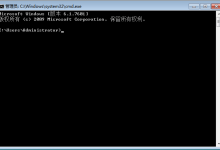
小编教你Win10怎么使用命令卸载IE浏览器
Win10怎么使用命令卸载IE浏览器?Win10系统怎么卸载IE浏览器?IE作为一款历史悠久的浏览器更新了很多很多个版本,作为微软内置的浏览器很多用户并不喜欢它。为了较少内存占用,不少用户都希望能卸载该浏览器。小编这里和各位分享下如何使用命令字符卸载IE浏览器。输入【CMD】进入命令提示框,2、将如下命令复制粘贴到命令提示框内,回车运行即可:
- 下一篇
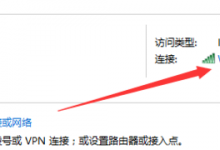
教你win10电脑连不上网了但wifi还能用
win10电脑连不上网了但wifi还能用是怎么一回事?很多用户明明wifi用得好好的,但是电脑却连不上网。这很可能是网络连接设置出现了问题,那win10电脑连不上网了但wifi还能用要怎么解决呢?来看下具体的方法吧。win10电脑连不上网了但wifi还能用1、打开网络和共享界面,在右下角wifi图标处右键。点击你的wifi名称,2、点击页面左下角的属性:3、选择到IPV4处,点击属性:

